通过Xshell登录vagrant虚拟机
在windows系统环境中,可以在命令行窗口中通过vagrant ssh登录vagrant虚拟机,但是操作有诸多不便,比如复制粘贴……
于是,我们想到了Xshell。下面介绍通过Xshell来登录vagrant虚拟机。
使用vagrant账号登录
Vagrant虚拟机默认登录账号为vagrant,且通过私钥登录。
在虚拟机 vagrantfile 的目录位置下进行。
1.启动虚拟机
Xshell 6 (Build 0101)
Copyright (c) 2002 NetSarang Computer, Inc. All rights reserved.
Type `help' to learn how to use Xshell prompt.
[d:\~]$ cd G:\xr-server\xr-server
[G:\xr-server\xr-server]$ vagrant up
Bringing machine 'default' up with 'virtualbox' provider...
==> default: Checking if box 'centos/7' is up to date...
==> default: Machine already provisioned. Run `vagrant provision` or use the `--provision`
==> default: flag to force provisioning. Provisioners marked to run always will still run.
[G:\xr-server\xr-server]$ vagrant up
Bringing machine 'default' up with 'virtualbox' provider...
==> default: Importing base box 'centos/7'...
==> default: Matching MAC address for NAT networking...
==> default: Checking if box 'centos/7' is up to date...
==> default: Setting the name of the VM: centos7_xr-server
==> default: Clearing any previously set network interfaces...
==> default: Preparing network interfaces based on configuration...
default: Adapter 1: nat
==> default: Forwarding ports...
default: 22 (guest) => 2222 (host) (adapter 1)
==> default: Running 'pre-boot' VM customizations...
==> default: Booting VM...
==> default: Waiting for machine to boot. This may take a few minutes...
default: SSH address: 127.0.0.1:2222
default: SSH username: vagrant
default: SSH auth method: private key
default:
default: Vagrant insecure key detected. Vagrant will automatically replace
default: this with a newly generated keypair for better security.
default:
default: Inserting generated public key within guest...
default: Removing insecure key from the guest if it's present...
default: Key inserted! Disconnecting and reconnecting using new SSH key...
==> default: Machine booted and ready!
==> default: Checking for guest additions in VM...
default: No guest additions were detected on the base box for this VM! Guest
default: additions are required for forwarded ports, shared folders, host only
default: networking, and more. If SSH fails on this machine, please install
default: the guest additions and repackage the box to continue.
default:
default: This is not an error message; everything may continue to work properly,
default: in which case you may ignore this message.
==> default: Setting hostname...
==> default: Rsyncing folder: /cygdrive/g/xr-server/xr-server/ => /vagrant
2.查看虚拟机ssh信息
[G:\xr-server\xr-server]$ vagrant ssh-config
Host default
HostName 127.0.0.1
User vagrant
Port 2222
UserKnownHostsFile /dev/null
StrictHostKeyChecking no
PasswordAuthentication no
IdentityFile G:/xr-server/xr-server/.vagrant/machines/default/virtualbox/private_key
IdentitiesOnly yes
LogLevel FATAL
查看 hostname ,port,IdentityFile 这三个位置。知道登录主机,端口,登录私钥。
3.在Xshell下新建会话,登录
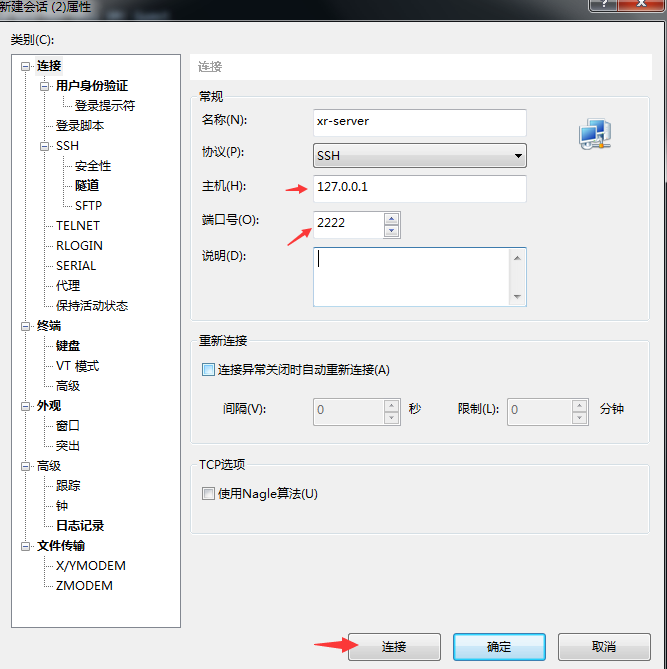
点击连接,如下图:
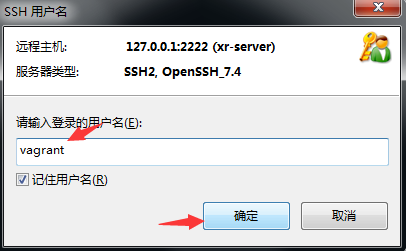
点击确定,如下图:
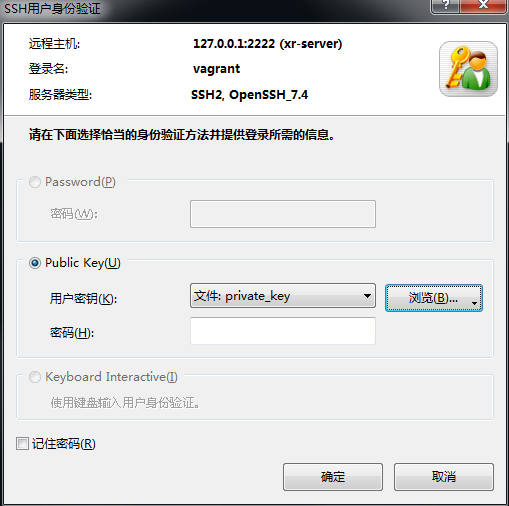
选定私钥。位置在IdentityFile G:/xr-server/xr-server/.vagrant/machines/default/virtualbox/private_key
登录成功:
Connecting to 127.0.0.1:2222...
Connection established.
To escape to local shell, press 'Ctrl+Alt+]'.
WARNING! The remote SSH server rejected X11 forwarding request.
Last login: Thu Nov 15 07:31:28 2018 from 10.0.2.2
[vagrant@xr-server ~]$ ll
total 0
[vagrant@xr-server ~]$ cd /
[vagrant@xr-server /]$
root账号登录
1.vagrant登陆后,切换到root账号,vagrant虚拟机的root账号密码默认为vagrant
如果root没有初始化,则可以设置root的密码:
[vagrant@xr-server ~]$ su root
Password:
[root@xr-server vagrant]#
2.修改 /etc/ssh/sshd_config 文件,(注意,vagrant用户下这个文件是只读的,可能什么也看不见)
- 修改 ssd_config 里 PermitRootLogin属性 改为yes ,并把前面的# 去掉
[root@xr-server vagrant]# vim /etc/ssh/sshd_config
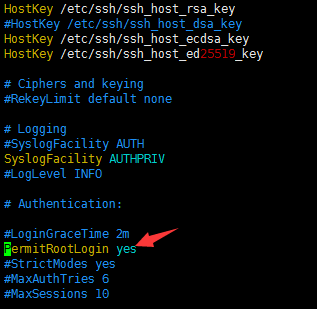
保存退出。
- PasswordAuthentication 改为yes 并且去掉 #
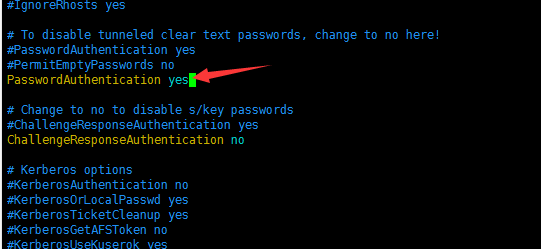
保存退出。
3.保存退出,重启sshd服务$ systemctl restart sshd
或者systemctl restart sshd.service
_问题_:虽然xshell里都是用127.0.0.1:2222或者2200 这种登录的,但是也可以使用自己设置的ip 例如192.16.25.11:22 去登录,这里用自己设置的ip时端口则是22。
设置完成以后就和自己开的虚拟机没什么两样了。